手把手教你电脑开机进不了windows系统怎么办
- 分类:Win7 教程 回答于: 2019年02月16日 12:45:00
小编前些天在浏览网页的时候,看到有网友在问电脑开机进不了window系统的问题,所以看到该问题我就马上来整理了一个习惯于如何解决电脑开机进不了window系统的操作步骤,这就来分享给大家。
随着科技的发展,电脑已成为我们不可或缺的工作、学习、娱乐工具。但电脑毕竟是电子产品,所以,免不了会出现一些故障问题,比如小编今天准备要给大家说的电脑开机进不了window系统这个问题。
原因一:系统故障
解决方法
1、把电脑关机之后重新开机的同时,按住键盘上的f8键,进入高级启动选项,进入高级启动选项以后,从你的高级启动选项里,选择执行最后系统还原,尝试对当前的系统进行恢复。一般这种系统恢复适合新购买的笔记本中预装的有恢复分区的才可以。
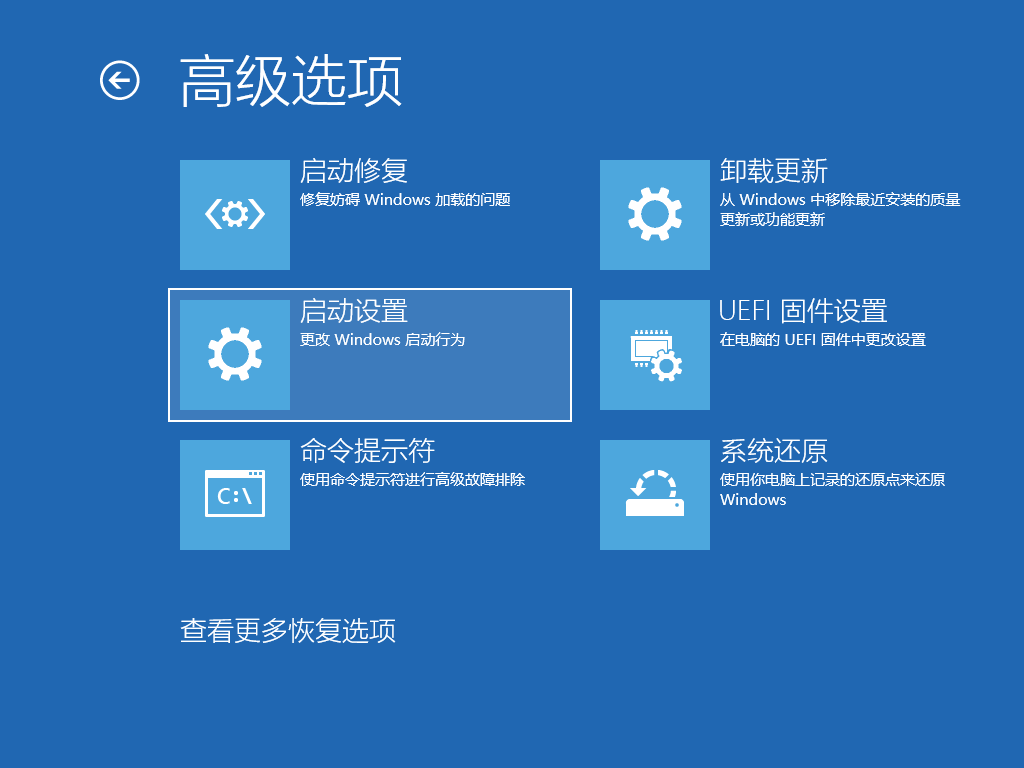
2、重装系统。找另一台电脑,然后用你的u盘制作一个启动盘,然后从网上下载一个系统镜像做准备工作,准备好以后就可以装系统了。U盘装系统的方法如下文介绍。
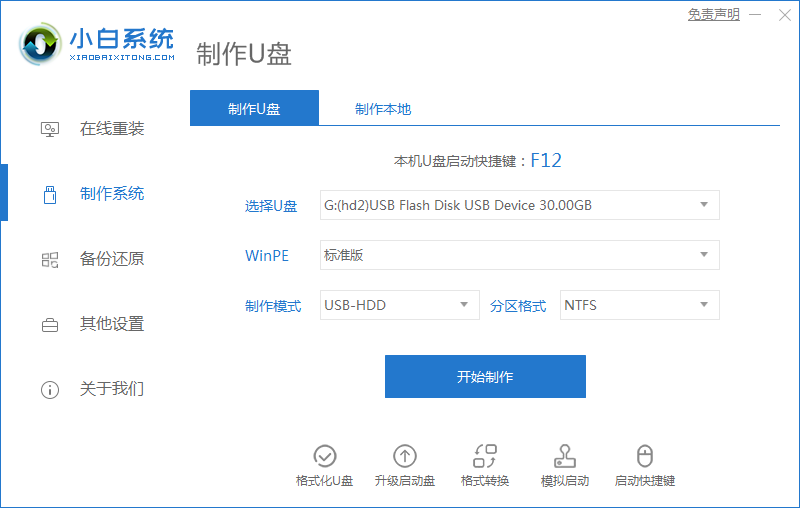
制作启动盘可以参考这篇教程:系统维护U盘制作教程
制作完成后可以参考这篇教程进行 U 盘启动重装:U盘系统win7图文教程
原因二:bios没有设置好。也就是说你电脑的bios设置的时候没有把硬盘设置为第一启动项。
解决方法
1、开机时候按f2进入bios ,然后进入boot菜单在里面把你的硬盘设置为第一启动项即可。
还有这情况就是硬件的问题,可以将电脑主机进行清灰后再开机。
以上就是关于开机进不了windows系统的解答,希望可以帮助到大家。
 有用
26
有用
26


 小白系统
小白系统


 1000
1000 1000
1000 1000
1000 1000
1000 1000
1000 1000
1000 1000
1000 1000
1000 1000
1000 1000
1000猜您喜欢
- 笔记本重装系统步骤win72023/02/25
- 荣耀笔记本重装系统的详细教程..2021/06/01
- 笔记本电脑系统损坏怎么重装系统win7..2022/07/10
- 重装系统win7旗舰版2022/09/06
- 图文详解怎么在电脑上录音..2019/02/22
- 怎么把win7桌面文件路径改到d盘..2022/05/17
相关推荐
- 小红伞杀毒软件,小编教你小红伞杀毒软..2018/04/02
- 屏幕刷新频率,小编教你win7屏幕刷新频..2018/09/30
- 昂达电脑一键重装win7系统教程..2019/11/02
- 手机控制电脑,小编教你怎样通过手机控..2018/04/13
- 新萝卜家园ghost win7 sp1推荐2017/07/19
- 详解win7图标不见了怎么办2018/12/18

















